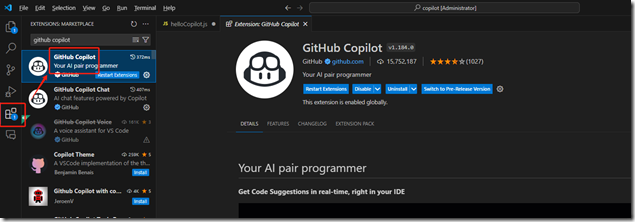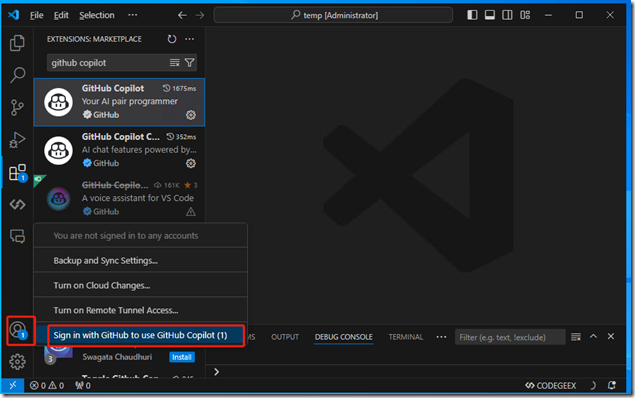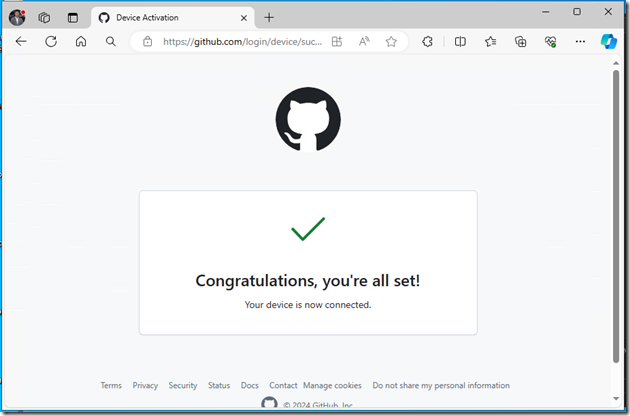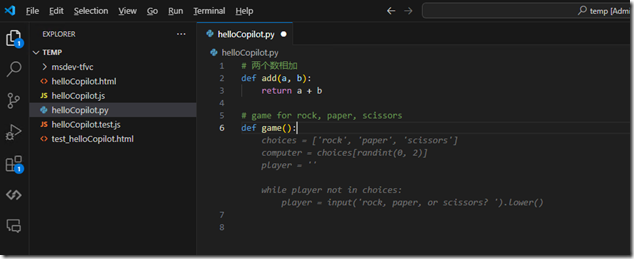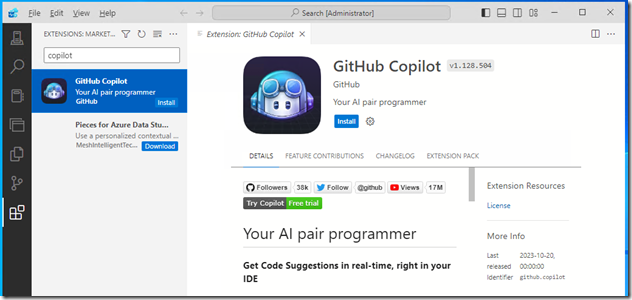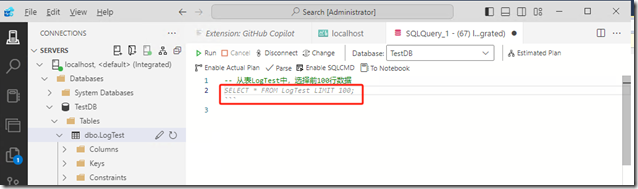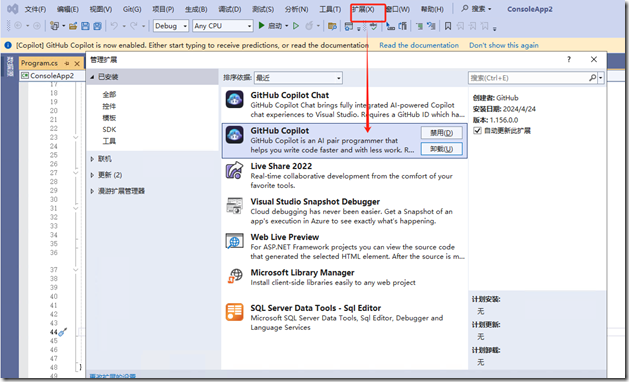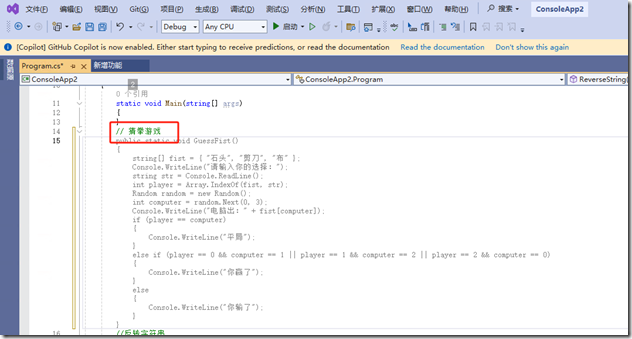1. 概述
GitHub Copilot 是一款 AI 编码助手,可帮助我们更快、更省力地编写代码,从而将更多精力集中在问题解决和协作上。 Copilot 会在你键入时提供编码建议:有时是当前行的补全,有时是全新的代码块。 可以接受全部或部分建议,也可以忽略建议并继续键入。使用聊天功能,可以询问 Copilot 解决问题的最佳方法。 或者,也可以要求 Copilot 解释其他人的代码。 如果你的代码有错误,可以询问 Copilot 如何修复它。GitHub Copilot 已被证明可以提高开发人员的工作效率并加快软件开发的步伐。本文从最初学者的角度,介绍如何使用Github Copilot
2. 付费使用
首先,GitHub Copilot是一项付费使用的在线服务。
对于个人用户,按月付款每月10美元,按年付款每年100美元,可以使用个人的信用卡支付。
对于商业或企业用户,可以将自己的账户挂在企业的订阅中,每个用户按月扣款(商业用户19美元/月,企业用户39美元/月)。
当然,个人用户初次注册后,可以拥有30天是免费试用期限,之后就要按月付款了,你也可以在注册后随时停止付款。
可能是由于付费的原因吧,GitHub将许多个人用户拒之门外。
3. 安装插件
下面介绍几个常用的开发工具中使用GitHub Copilot:
- Visual Studio Code
安装插件
安装完成后,使用自己的GitHub账户登录
登录过程中,按照页面提示操作后,会看到下面的界面”Congratulations, you're all set!“,你就可以在开发工具中使用GitHub Copilot了。
在其他开发工具中安装插件和登录的方法,和Visual Studio Code基本相似。
一旦安装好插件并登录成功后,你就可以使用GitHub Copilot著名的”Tab”键,一路Tab、Tab、Tab下去,它自动给你编写代码。
- Azure Data Studio
安装插件
安装插件后,参考Visual Studio Code的方法登录,然后只需要写清楚自己的需求,就可以一路Tab,GitHub Copilot就自动给您编写SQL脚本了
- Visual Studio
在Visual Studio的扩展管理中,安装GitHub Copilot
在Visual Studio 的代码编辑器中,你只需要写好自己的需求,GitHub Copilot自动提供建议的代码,一路Tab就可以了。
https://www.cnblogs.com/danzhang
Azure DevOps MVP 张洪君